
"CFF2 파일 사용" 옵션
이 옵션을 활성화하면 라벨 및 접이식 상자에 CFF2 파일 형태의 목형을 가져올 수 있고 PDF 파일에 포함된 사본을 할당할 수 있습니다. "찾아보기" 버튼을 눌러 Prinect 서버 파일 시스템의 CFF2 파일을 선택할 수 있습니다. PDF 파일에 포함된 사본은 자동으로 목형에 할당됩니다. 사본과 목형의 조합은 다른 방식으로 기판에 자동 배열될 수 있습니다.
![]() 전제조건: CFF2 파일의 사용을 위해 다음 조건에 유의하십시오.
전제조건: CFF2 파일의 사용을 위해 다음 조건에 유의하십시오.
•PDF 내 개별 사본의 최종 포맷 프레임의 형태, 크기 및 정렬이 CFF2 파일에 포함되어 있는 목형과 맞아야 합니다. 필요한 경우 "페이지 어셈블리"를 통해 PDF Toolbox에서 조정을 실행할 수 있습니다.
•CFF2 파일에는 단 하나의 형식만 있어야 합니다. 여러 형식이 나타날 수 있습니다.
•CFF2 파일의 레이아웃은 각 행에서 동일한 수의 사본을 포함해야 합니다. 또한 각 열은 동일한 수의 사본을 포함해야 합니다.
![]() 참고: 개별 사본의 최종 포맷 프레임이 목형에 정확히 맞아야 합니다. 필요하다면 "사본 위치" 영역의 옵션을 통해 목형 맞은편의 사본을 이동하여 이 조정을 수정할 수 있습니다.
참고: 개별 사본의 최종 포맷 프레임이 목형에 정확히 맞아야 합니다. 필요하다면 "사본 위치" 영역의 옵션을 통해 목형 맞은편의 사본을 이동하여 이 조정을 수정할 수 있습니다.
"열" 및 "행" 매개 변수 및 "반복" 옵션을 통해 주체의 열 및 행의 수와, 경우에 따라 반복을 매개 변수화할 수 있습니다. "열 / 행" 옵션을(를) 참조하십시오.
프린트 소재 여백과 주체의 수평 간격 및 사본 배치 또한 설정될 수 있습니다. "X 방향의 주체 간격" 옵션 및 "사본 위치" 영역 참조
"CFF2 파일 사용" 옵션 활성화되지 않음
CFF2 목형 파일이 로드되지 않은 경우 시트 레이아웃 정의용 매개 변수는 목형을 사용한 워크플로와 구분됩니다. "CFF2 파일 사용"이 활성화됨 옵션을(를) 참조하십시오.
"반복" 옵션은 "행" 또는 "열" 필드에 "2" 이상의 숫자가 입력되어 있는 경우에만 실행됩니다. 다음 예시에서 사용되는 PDF 문서에는 여러 다양한 사본이 포함됩니다.
•"행", "반복" 사용 안 함
"행" 및 "열" 피드에는 각각 "1"이 입력되어 있습니다. "반복" 옵션이 활성화되어 있지 않습니다.
각 시트에 각각 다른 사본이 배치됩니다.

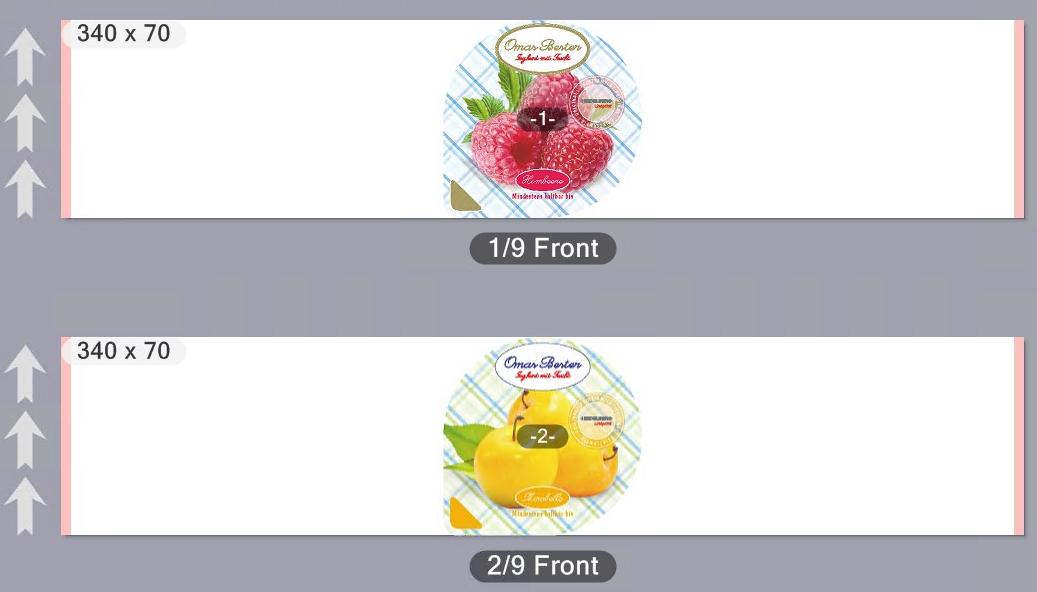
이제 "행" 필드에 "2"를 입력하십시오.
그러면 각각 서로 다른 두 사본이 시트에서 상하로 배치됩니다.

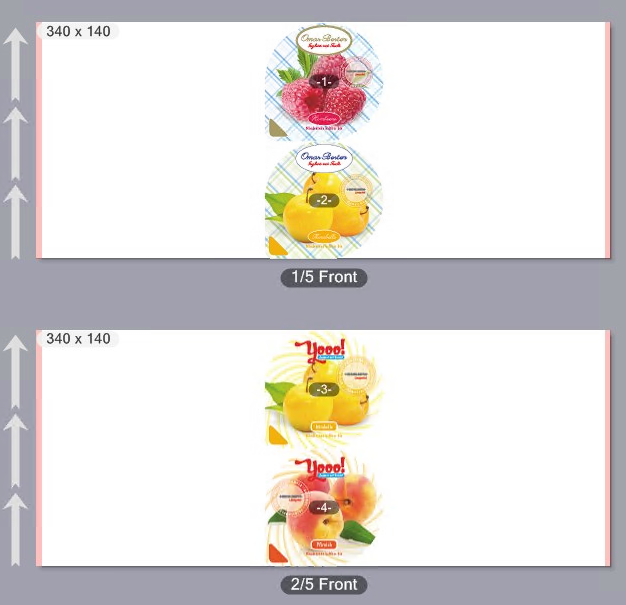
•"반복"을 포함한 "행"
"행" 필드에 "2"를 입력하십시오. "반복" 옵션이 활성화됩니다. "열" 필드에 "1"이 입력되고 "반복" 옵션이 비활성화되어 있습니다.
각 시트에 각각 하나의 사본이 상하로 반복 배치됩니다.

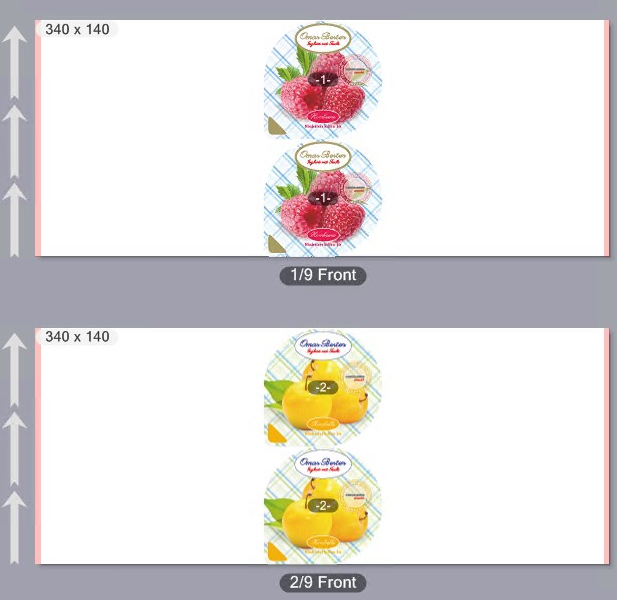
•"열", "반복" 사용/사용 안 함
"열" 필드에 "2"를 입력하십시오. "행" 필드에 "1"이 입력되고 "반복" 옵션이 활성화되어 있지 않습니다.
각 시트에 각각 서로 다른 두 사본이 나란히 배치됩니다.

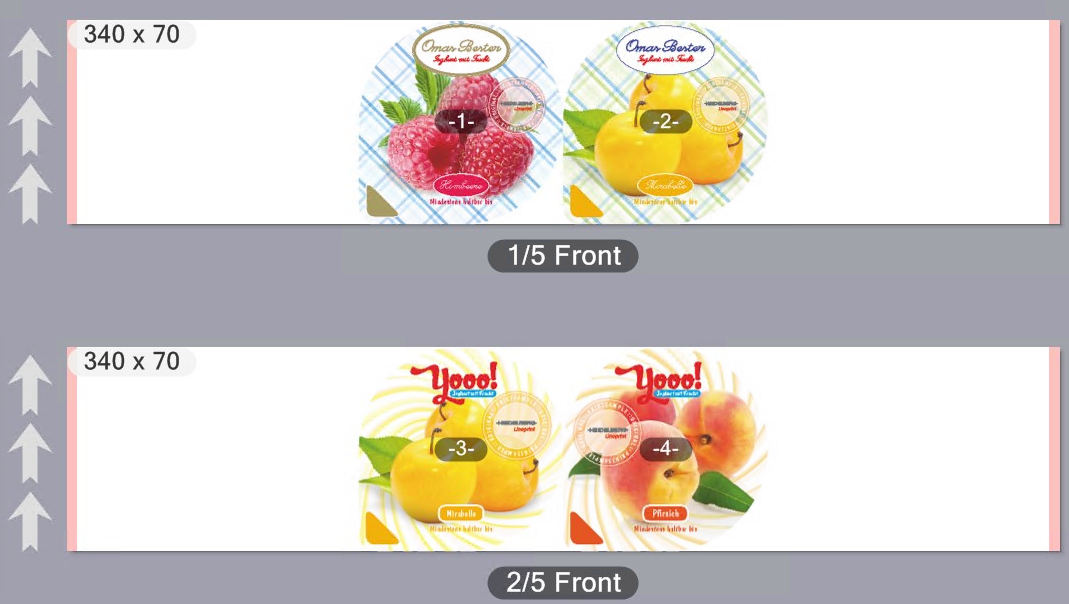
"열" 옆의 "반복" 옵션을 활성화하십시오.
각 시트에 각각 동일한 두 사본이 나란히 배치됩니다.

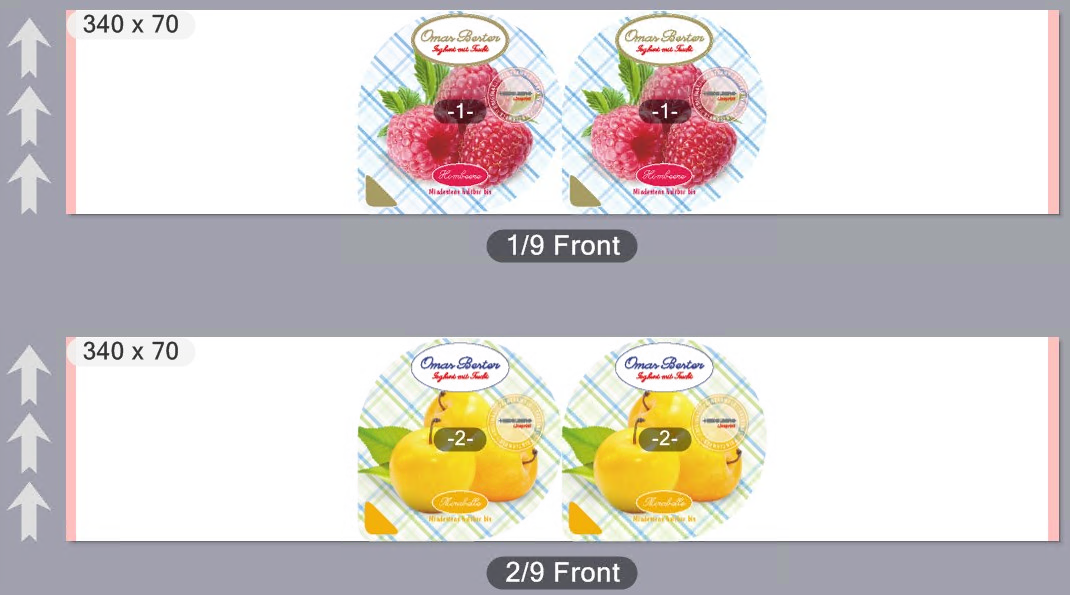
•행 및 열(반복 사용).
"열"과 "행" 필드에 각각 "2"를 입력하십시오. "반복" 옵션을 활성화하십시오.
각각 동일한 4개의 사본이 배치됩니다.

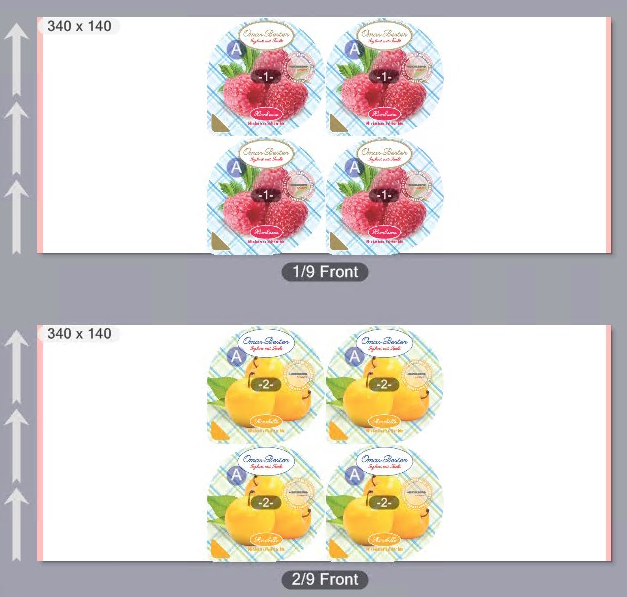
"CFF2 파일 사용" 옵션이 활성화되고 라벨 문서 및 이에 맞는 CFF2 목형 파일이 열리면 "레이아웃" 영역에서 "반복" 옵션만 작동할 수 있습니다.
열의 "반복" 옵션이 활성화되면(2) 기판이 수평 방향으로 객체(예: 라벨)를 통해 자동으로 채워집니다. 즉 기판 너비에 일치할 만큼 많은 객체가 사용됩니다.
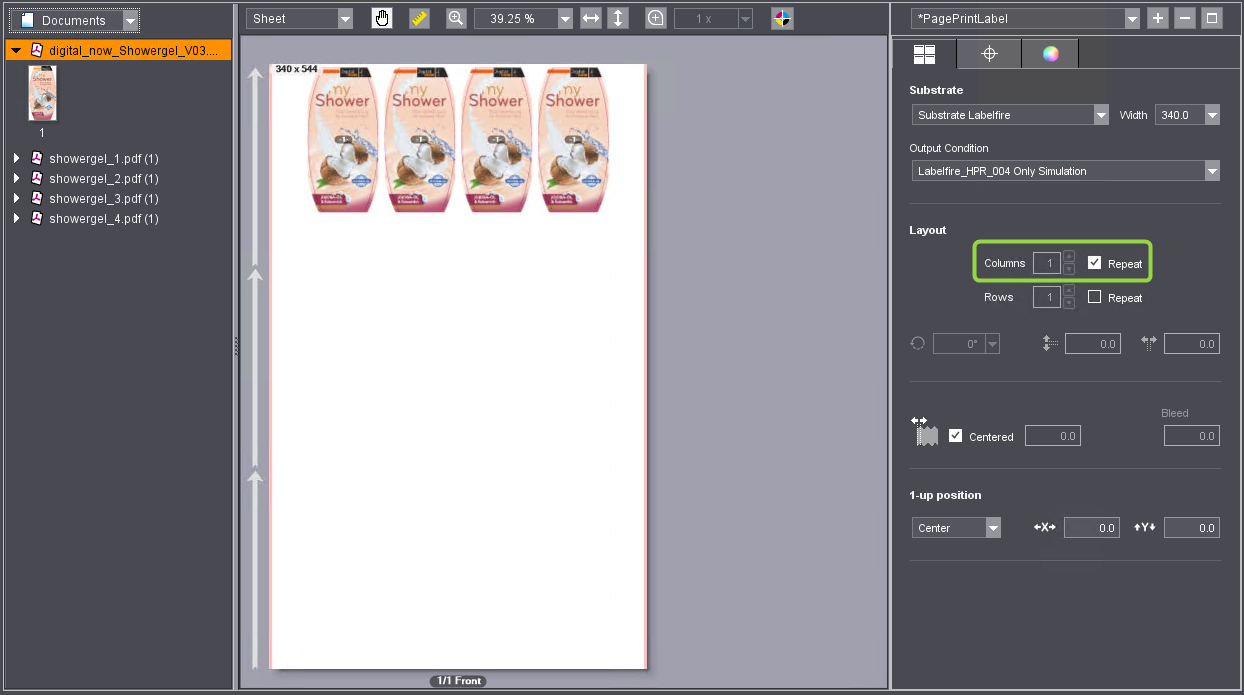
행에 "반복" 옵션만 활성화될 경우 적합하게 자동으로 객체가 수직 방향으로 배열됩니다.
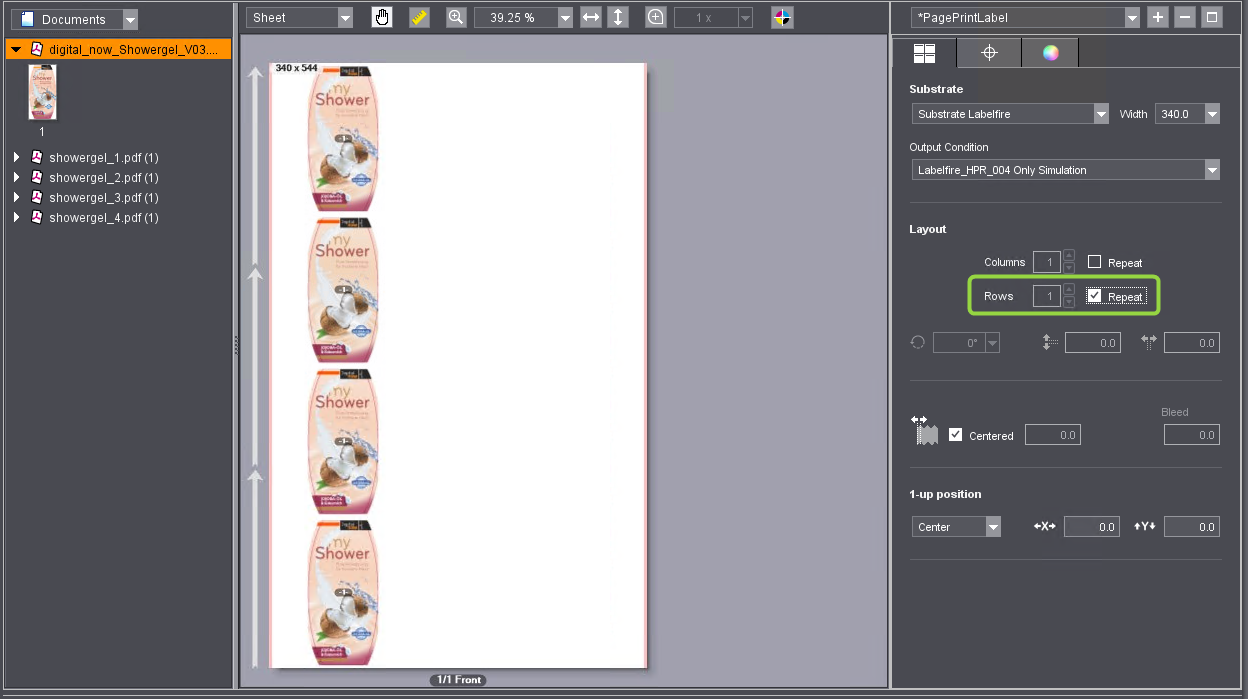
두 "반복" 옵션이 활성화된 경우 기판이 완전히 채워집니다.
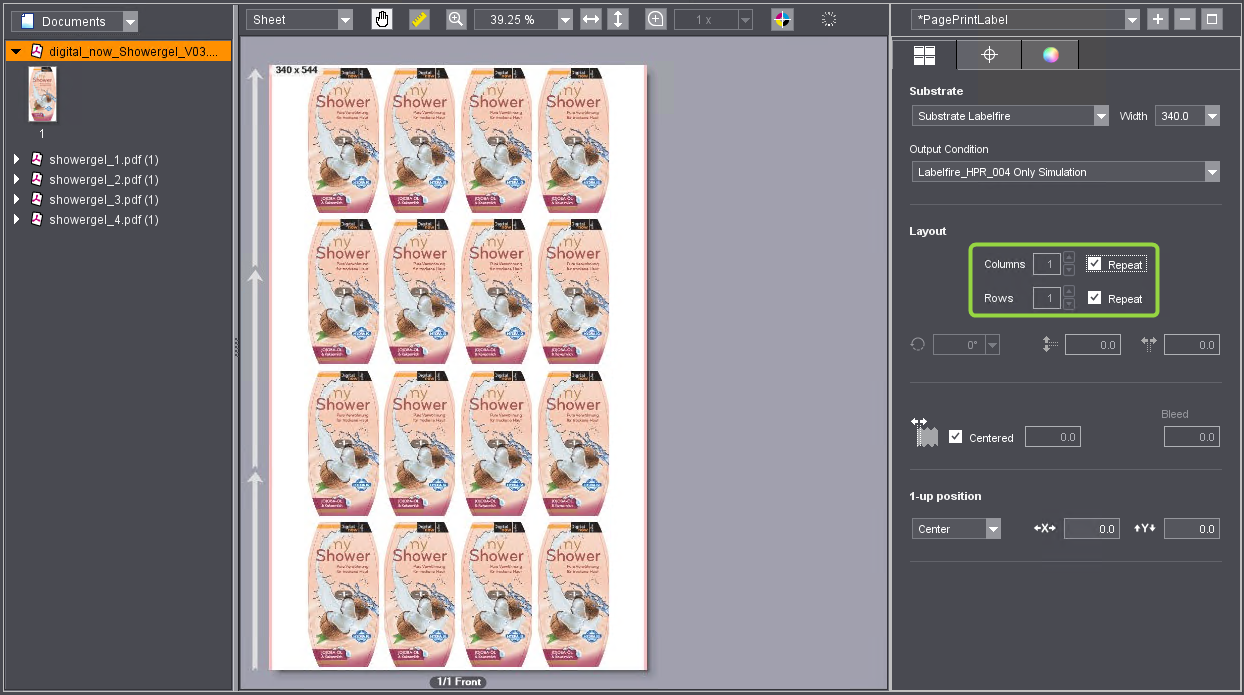
![]() 참고: 예를 들어 로딩된 목형에 맞는 다양한 라벨을 자동으로 배치할 수 있습니다. 해당 PDF 문서가 라벨을 포함하거나 적합한 PDF 문서가 작업에 추가되어야 합니다. 다양한 라벨이 있는 페이지 목록을 생성하여 "디지털 인쇄" 작업 단계에서 페이지 목록을 선택하십시오. "보기 포맷" 선택 목록을(를) 참조하십시오.
참고: 예를 들어 로딩된 목형에 맞는 다양한 라벨을 자동으로 배치할 수 있습니다. 해당 PDF 문서가 라벨을 포함하거나 적합한 PDF 문서가 작업에 추가되어야 합니다. 다양한 라벨이 있는 페이지 목록을 생성하여 "디지털 인쇄" 작업 단계에서 페이지 목록을 선택하십시오. "보기 포맷" 선택 목록을(를) 참조하십시오.
PDF/VT 파일을 목형에 연결할 수 있습니다(예: 개별화된 라벨용). PDF/VT 파일의 경우 열 및 행 설정 기능 및 반복 설정 기능을 사용할 수 없습니다. 시트 레이아웃은 자동으로 PDF/VT 기본값에 따라 라벨로 완전히 채워집니다. "정렬 순서" 옵션를 통해 라벨의 순서에 영향을 줄 수 있습니다.
"회전" 옵션(각도 기호)
이 선택 목록에서 시트 페이지에 배치된 모든 객체(페이지, 라벨, 접지, 목형)의 회전 각도를 설정할 수 있습니다. 이때 페이지 내용도 함께 회전합니다.
시계방향으로의 0°, 90°, 180°, 270° 회전 각도를 사용할 수 있습니다.
![]() 참고: 미리보기 영역에서 "레이아웃" 보기를 선택하면 기호 "A"를 통해 페이지 정렬이 표시됩니다.
참고: 미리보기 영역에서 "레이아웃" 보기를 선택하면 기호 "A"를 통해 페이지 정렬이 표시됩니다.
"출력을 위해 내용 미러링" 옵션
투명 필름(특히 수축 필름)의 뒷면 인쇄를 위해 "출력을 위해 내용 미러링" 옵션을 활성화할 수 있습니다. 그러면 내용이 미러링되어 출력됩니다. 이때 모든 마크는 미러링되지 않습니다. 예를 들어 Sensotec 마크와 가늠표는 반전 없이 인쇄되어야 하기 때문입니다.
간격 및 회전 각도의 개별 접지 시트 설정
숫자가 "열" 및/또는 "행" 필드에 "1"보다 크게 입력되면 개별 접지 시트 정렬 및 접지 시트 사이의 간격을 개별적으로 설정할 수 있는 "레이아웃 설정" 탭 영역에 그래픽이 표시됩니다.
그래픽 내 개체를 클릭하여 각 접지 시트의 정렬을 개별적으로 변경할 수 있습니다. 이 회전은 미리보기 영역에 표시됩니다.
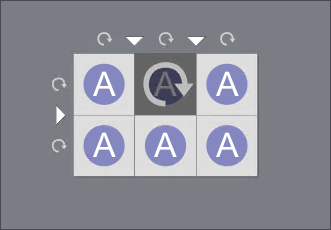
이러한 회전을 통해 시트 페이지의 개별 객체가 회전합니다.
이와는 반대로 선택 목록의 회전 각도 설정을 통해 시트 페이지에 배치된 모든 객체의 전체 배열의 정렬이 설정됩니다.
예시: 시트 페이지에 라벨이 다중으로 배치되어 있습니다. 매개 변수: 열 = 2, 행 = 2, 반복 = 켜짐. "레이아웃" 미리보기가 설정되어 있습니다.
회전 각도 설정 = "0", 그래픽 내 우측 상단의 객체가 회전하였음:
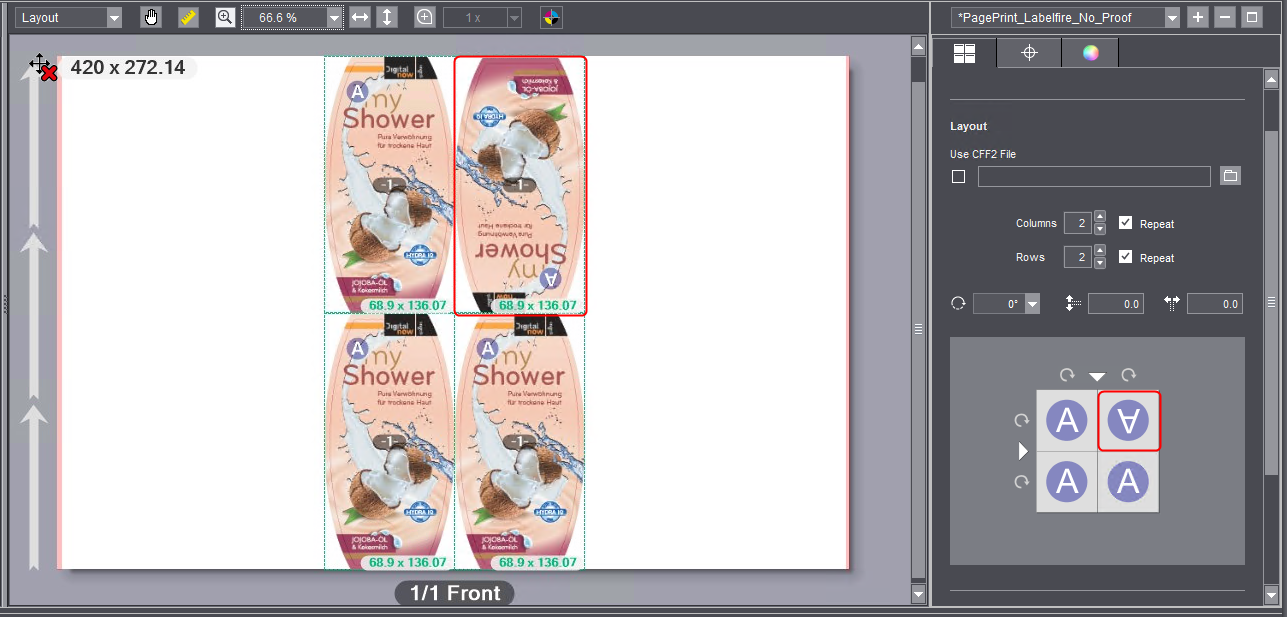
회전 각도 설정 "90", 그래픽 내 우측 상단의 객체가 회전하였음:
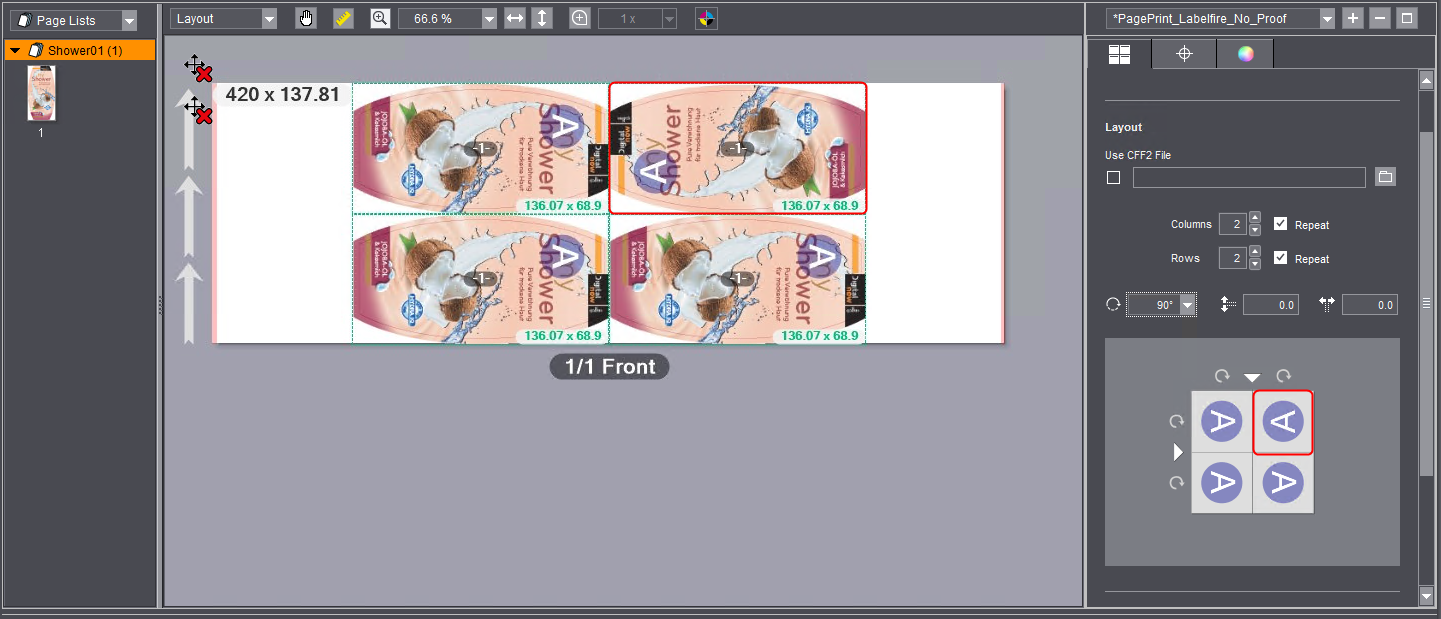
라벨의 전체 배열은 90° 회전해 있고 우측 상단의 라벨은 그래픽에 따라 다른 라벨의 맞은편에서 180° 회전해 있습니다.
선택 목록에서 회전 각도를 설정하면 인쇄 시트 내 객체의 전체 배열도 회전합니다. 클릭을 통해 그래픽에서 회전이 실행되면 다른 객체를 기준으로 개별 객체가 회전합니다.
"수직/수평 간격" 옵션
![]() 전제조건: 1장 이상의 페이지/접지 시트가 시트 레이아웃에 수직 및/또는 수평 방향으로 배치되어 있습니다.
전제조건: 1장 이상의 페이지/접지 시트가 시트 레이아웃에 수직 및/또는 수평 방향으로 배치되어 있습니다.
이 옵션을 사용하여 페이지 또는 접지 시트 사이의 수직 또는 수평 간격을 매개 변수화할 수 있습니다.
| 수직 접지 시트 간격. |
| 수평 접지 시트 간격. |
접지 시트 간격 개별 설정
수직 및 수평 간격과는 다르게 개별 접지 시트를 개별적으로 설정하기 원할 경우 미리보기 그래픽에서 이를 실행할 수 있습니다.
그래픽에서 해당 분리선을 가리키는 화살표를 각각 클릭하고 입력 필드에 원하는 간격(mm)을 입력하십시오.
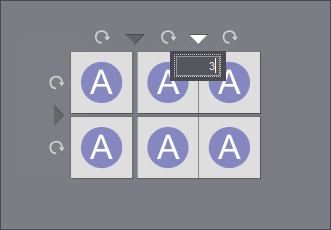
분리선의 경우 간격은 그래픽 및 미리보기 창에 표시됩니다. 필요한 경우 다른 간격을 설정할 수 있습니다.
![]() 전제조건: 이 옵션은 PDF/VT 문서(여러 데이터 세트)를 포함하는 작업이 편집되고 그러한 문서가 선택된 경우에만 사용할 수 있습니다.
전제조건: 이 옵션은 PDF/VT 문서(여러 데이터 세트)를 포함하는 작업이 편집되고 그러한 문서가 선택된 경우에만 사용할 수 있습니다.
일부 인쇄 후 작업 프로세스의 경우 라벨 인쇄 시 데이터 세트 정렬 순서가 먼저 지정되어야 합니다. 선택 목록에서 다음 정렬 순서 간에 선택할 수 있습니다.
| 좌측 상단에서 우측 하단으로, 수평 |
| 우측 상단에서 좌측 하단으로, 수평 |
| 좌측 상단에서 우측 하단으로, 수직 |
| 좌측 하단에서 우측 상단으로, 수직 |
"X 방향의 주체 간격". 이 매개 변수를 사용해 용지 가장자리와 인쇄 내용 왼쪽의 간격(공급 방향)을 설정합니다. 이 경우 미리 보기 창에서 객체 및 표시의 배치가 자동으로 조정되며 그 결과 주체의 객체가 설정에 상응하게 기판 위에 배치됩니다. |
![]() 참고: 미리보기 영역에서 기계의 롤 재료 진행 방향이 화살표로 표시됩니다. 레이아웃 영역의 컨텍스트 메뉴 명령 "표시 > 프레임"을 사용하면 주체의 페이지 최종 포맷 프레임이 표시되어 주체 간격이 왼쪽 기판 가장자리에 대한 페이지 최종 포맷 프레임의 간격으로 표시됩니다.
참고: 미리보기 영역에서 기계의 롤 재료 진행 방향이 화살표로 표시됩니다. 레이아웃 영역의 컨텍스트 메뉴 명령 "표시 > 프레임"을 사용하면 주체의 페이지 최종 포맷 프레임이 표시되어 주체 간격이 왼쪽 기판 가장자리에 대한 페이지 최종 포맷 프레임의 간격으로 표시됩니다.
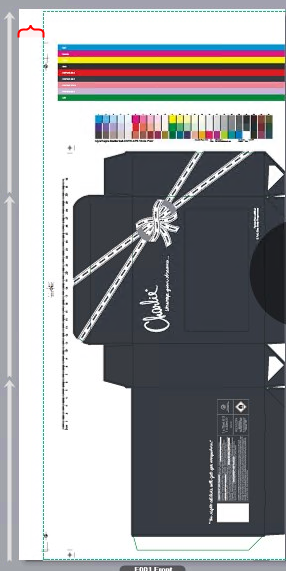
"중앙" 옵션
이 옵션을 활성화하면 롤 기판의 양 페이지에서 인쇄된 내용과의 간격이 동일하게 설정됩니다.
이 영역에서 사본(예: 라벨)의 위치를 목형의 맞은편에 정확하게 정렬할 수 있습니다. 이 경우 사본의 최종 포맷 프레임이 목형에 맞게 조정됩니다.
![]() 전제조건: "CFF2 파일 사용" 옵션이 활성화되어 있고 적합한 목형 파일이 로드되어 있습니다.
전제조건: "CFF2 파일 사용" 옵션이 활성화되어 있고 적합한 목형 파일이 로드되어 있습니다.
사본이 완전히 정확하게 목형에 맞지 않은 경우 이렇게 처리해야 합니다. 다음과 같이 수행하십시오.
1.미리보기에서 "시트" 표시를 선택하고 객체의 세부 사항을 충분히 정확하게 감지할 수 있게 하는 확대 팩터를 선택하십시오
2.미리보기 영역을 통해 "목형 > 프레임/치수" 컨텍스트 메뉴 명령을 불러오십시오.

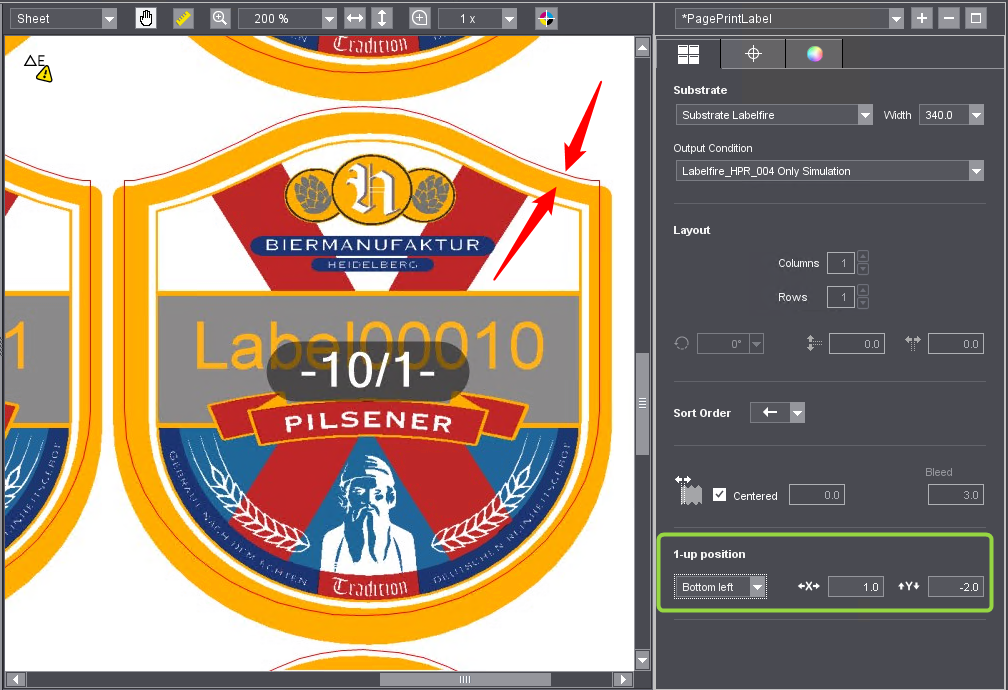
3.이제 선택 목록의 "사본 위치" 영역에서 원하는 사본 정렬 위치(중앙 또는 좌측 아래 목형 모서리)를 선택하십시오.
4.사본이 정확히 목형 중앙에 정렬될 때까지 X 및 Y 방향으로의 이동 필드에 이동값을 입력하십시오. 여기에 음의 값도 입력할 수 있습니다. 입력 포커스를 선택하거나 탭 키를 누르는 즉시 미리보기에 변경 사항이 표시됩니다.





